درک و رفع خطای «اتصال رد شده» در داکر: راهنمای جامع
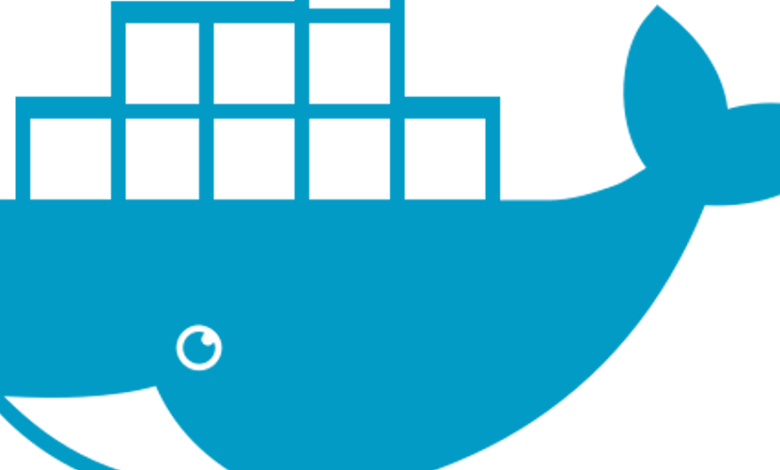
Summarize this content to 400 words in Persian Lang
مقدمه
خطای “Connection Refused” یک مشکل رایج و خسته کننده برای توسعه دهندگانی است که با کانتینرهای Docker کار می کنند. این خطا زمانی رخ می دهد که سرویسی که در یک ظرف داکر اجرا می شود نمی تواند با سرویس یا برنامه دیگری، چه در داخل یا خارج از شبکه داکر، ارتباط برقرار کند. دلایل می تواند از پیکربندی نادرست در تنظیمات شبکه Docker، خطاهای سطح برنامه گرفته تا قوانین فایروال که اتصال را مسدود می کند، متغیر باشد.
در این راهنما، شما را با علل رایج خطای «اتصال رد شده» در Docker، نحوه تشخیص آن و مراحل عملی برای رفع آن آشنا میکنیم. در پایان، درک واضح تری از نحوه عملکرد شبکه Docker خواهید داشت و برای عیب یابی و رفع این مشکل مجهزتر خواهید بود.
1. علل رایج خطای “اتصال رد شده” در داکر
خطای “اتصال رد شده” معمولاً به دلیل یک یا چند دلیل زیر رخ می دهد:
الف. سرویس اجرا نمی شود یا در داخل کانتینر به درستی پیکربندی نشده است
اگر سرویسی که میخواهید به آن متصل شوید اجرا نمیشود، در هنگام راهاندازی از کار میافتد، یا پیکربندی اشتباهی دارد، Docker نمیتواند اتصال برقرار کند.
راه حل:
بررسی کنید که آیا سرویس با استفاده از دستور اجرا می شود:
docker exec -it ps aux
گزارش ها را برای شناسایی خطاها بررسی کنید:
docker logs
اطمینان حاصل کنید که سرویس به درستی پیکربندی شده و در پورت مورد انتظار گوش می دهد.
ب. پیکربندی نادرست شبکه Docker
داکر از شبکه ها استفاده می کند تا کانتینرها بتوانند با یکدیگر و میزبان ارتباط برقرار کنند. یک شبکه Docker که به درستی پیکربندی نشده است می تواند منجر به خطای “Connection Refused” شود.
راه حل:
پیکربندی شبکه Docker را با استفاده از:
docker network ls
تنظیمات شبکه خاص را بررسی کنید:
docker network inspect
اطمینان حاصل کنید که کانتینر به شبکه صحیح متصل است و شبکه اجازه می دهد تا ترافیک مورد نظر را فراهم کند.
ج. نگاشت نادرست پورت یا پورت های در معرض دید
هنگام اجرای کانتینرهای Docker، باید پورت های داخلی کانتینر را با استفاده از گزینه -p به پورت های ماشین میزبان نگاشت کنید. اگر پورت ها به درستی نگاشت نشده باشند، ممکن است از اتصال به کانتینر خودداری شود.
راه حل:
نگاشت پورت ها را با استفاده از:
docker ps
اطمینان حاصل کنید که پورت های صحیح در Dockerfile با استفاده از:
EXPOSE
مطمئن شوید که پورت ها را به درستی نقشه برداری کنید:
docker run -p :
د. فایروال یا قوانین گروه امنیتی که اتصال را مسدود می کند
فایروال ها، گروه های امنیتی یا خط مشی های شبکه ممکن است ترافیک بین کانتینرهای Docker یا بین کانتینرها و سرویس های خارجی را مسدود کنند.
راه حل:
قوانین فایروال یا تنظیمات گروه امنیتی را در دستگاه میزبان بررسی کنید.
ترافیک ورودی و خروجی را در پورت های لازم مجاز کنید.
خطمشیهای شبکه یا پیکربندیهای امنیتی را که میتوانند اتصال را مسدود کنند، تأیید کنید.
2. نحوه تشخیص خطای “اتصال رد شده” در داکر
برای حل موثر خطا، تشخیص دقیق علت اصلی بسیار مهم است. در اینجا یک رویکرد گام به گام برای تشخیص مشکل وجود دارد:
A. وضعیت Docker Container را بررسی کنید
از دستور زیر برای بررسی وضعیت کانتینرهای Docker خود استفاده کنید:
docker ps -aبه دنبال چه چیزی باشید:
اطمینان حاصل کنید که کانتینر در حال اجرا است و در حالت “خروج” نیست.
هر پیام خطا را در ستون STATUS جستجو کنید.
ب. گزارش های کانتینر را از نظر خطا بررسی کنید
گزارشهای کانتینر میتوانند بینشهای ارزشمندی در مورد اینکه چرا یک سرویس در داخل کانتینر خراب میشود، ارائه دهد.
docker logs به دنبال چه چیزی باشید:
پیامهای خطا، ردیابی پشته یا مشکلات پیکربندی را در گزارشها جستجو کنید.
اگر گزارش ها نشان دهنده عدم اتصال به پورت باشد، ممکن است سرویس به درستی پیکربندی نشده باشد.
ج. اتصال شبکه را در داخل کانتینر آزمایش کنید
وارد ظرف شوید و از ابزارهای شبکه مانند curl، telnet یا ping برای تست اتصال استفاده کنید.
docker exec -it /bin/bash
curl http://:
وارد حالت تمام صفحه شوید
از حالت تمام صفحه خارج شوید
به دنبال چه چیزی باشید:
اطمینان حاصل کنید که سرویس در شبکه کانتینر قابل دسترسی است.
اگر اتصال رد شود، ممکن است مشکلی در پیکربندی سرویس یا تنظیمات شبکه وجود داشته باشد.
D. تنظیمات شبکه Docker را تأیید کنید
تنظیمات شبکه Docker را بررسی کنید تا مطمئن شوید که کانتینر به شبکه صحیح متصل است.
docker network inspect
به دنبال چه چیزی باشید:
مطمئن شوید که کانتینر تحت شبکه صحیح فهرست شده است.
آدرس های IP و تنظیمات زیرشبکه را بررسی کنید.
3. راه حل های عملی برای رفع خطای “اتصال رد شده”.
بر اساس تشخیص، در اینجا راه حل های عملی برای رفع خطای “اتصال رد شده” وجود دارد:
راه حل راهنمای دقیق را بررسی کنید اینجا
مقدمه
خطای “Connection Refused” یک مشکل رایج و خسته کننده برای توسعه دهندگانی است که با کانتینرهای Docker کار می کنند. این خطا زمانی رخ می دهد که سرویسی که در یک ظرف داکر اجرا می شود نمی تواند با سرویس یا برنامه دیگری، چه در داخل یا خارج از شبکه داکر، ارتباط برقرار کند. دلایل می تواند از پیکربندی نادرست در تنظیمات شبکه Docker، خطاهای سطح برنامه گرفته تا قوانین فایروال که اتصال را مسدود می کند، متغیر باشد.
در این راهنما، شما را با علل رایج خطای «اتصال رد شده» در Docker، نحوه تشخیص آن و مراحل عملی برای رفع آن آشنا میکنیم. در پایان، درک واضح تری از نحوه عملکرد شبکه Docker خواهید داشت و برای عیب یابی و رفع این مشکل مجهزتر خواهید بود.
1. علل رایج خطای “اتصال رد شده” در داکر
خطای “اتصال رد شده” معمولاً به دلیل یک یا چند دلیل زیر رخ می دهد:
الف. سرویس اجرا نمی شود یا در داخل کانتینر به درستی پیکربندی نشده است
اگر سرویسی که میخواهید به آن متصل شوید اجرا نمیشود، در هنگام راهاندازی از کار میافتد، یا پیکربندی اشتباهی دارد، Docker نمیتواند اتصال برقرار کند.
راه حل:
- بررسی کنید که آیا سرویس با استفاده از دستور اجرا می شود:
docker exec -itps aux - گزارش ها را برای شناسایی خطاها بررسی کنید:
docker logs - اطمینان حاصل کنید که سرویس به درستی پیکربندی شده و در پورت مورد انتظار گوش می دهد.
ب. پیکربندی نادرست شبکه Docker
داکر از شبکه ها استفاده می کند تا کانتینرها بتوانند با یکدیگر و میزبان ارتباط برقرار کنند. یک شبکه Docker که به درستی پیکربندی نشده است می تواند منجر به خطای “Connection Refused” شود.
راه حل:
- پیکربندی شبکه Docker را با استفاده از:
docker network ls - تنظیمات شبکه خاص را بررسی کنید:
docker network inspect - اطمینان حاصل کنید که کانتینر به شبکه صحیح متصل است و شبکه اجازه می دهد تا ترافیک مورد نظر را فراهم کند.
ج. نگاشت نادرست پورت یا پورت های در معرض دید
هنگام اجرای کانتینرهای Docker، باید پورت های داخلی کانتینر را با استفاده از گزینه -p به پورت های ماشین میزبان نگاشت کنید. اگر پورت ها به درستی نگاشت نشده باشند، ممکن است از اتصال به کانتینر خودداری شود.
راه حل:
- نگاشت پورت ها را با استفاده از:
docker ps - اطمینان حاصل کنید که پورت های صحیح در Dockerfile با استفاده از:
EXPOSE - مطمئن شوید که پورت ها را به درستی نقشه برداری کنید:
docker run -p:
د. فایروال یا قوانین گروه امنیتی که اتصال را مسدود می کند
فایروال ها، گروه های امنیتی یا خط مشی های شبکه ممکن است ترافیک بین کانتینرهای Docker یا بین کانتینرها و سرویس های خارجی را مسدود کنند.
راه حل:
- قوانین فایروال یا تنظیمات گروه امنیتی را در دستگاه میزبان بررسی کنید.
- ترافیک ورودی و خروجی را در پورت های لازم مجاز کنید.
- خطمشیهای شبکه یا پیکربندیهای امنیتی را که میتوانند اتصال را مسدود کنند، تأیید کنید.
2. نحوه تشخیص خطای “اتصال رد شده” در داکر
برای حل موثر خطا، تشخیص دقیق علت اصلی بسیار مهم است. در اینجا یک رویکرد گام به گام برای تشخیص مشکل وجود دارد:
A. وضعیت Docker Container را بررسی کنید
از دستور زیر برای بررسی وضعیت کانتینرهای Docker خود استفاده کنید:
docker ps -a
به دنبال چه چیزی باشید:
- اطمینان حاصل کنید که کانتینر در حال اجرا است و در حالت “خروج” نیست.
- هر پیام خطا را در ستون STATUS جستجو کنید.
ب. گزارش های کانتینر را از نظر خطا بررسی کنید
گزارشهای کانتینر میتوانند بینشهای ارزشمندی در مورد اینکه چرا یک سرویس در داخل کانتینر خراب میشود، ارائه دهد.
docker logs
به دنبال چه چیزی باشید:
- پیامهای خطا، ردیابی پشته یا مشکلات پیکربندی را در گزارشها جستجو کنید.
- اگر گزارش ها نشان دهنده عدم اتصال به پورت باشد، ممکن است سرویس به درستی پیکربندی نشده باشد.
ج. اتصال شبکه را در داخل کانتینر آزمایش کنید
وارد ظرف شوید و از ابزارهای شبکه مانند curl، telnet یا ping برای تست اتصال استفاده کنید.
docker exec -it /bin/bash
curl http://:
به دنبال چه چیزی باشید:
- اطمینان حاصل کنید که سرویس در شبکه کانتینر قابل دسترسی است.
- اگر اتصال رد شود، ممکن است مشکلی در پیکربندی سرویس یا تنظیمات شبکه وجود داشته باشد.
D. تنظیمات شبکه Docker را تأیید کنید
تنظیمات شبکه Docker را بررسی کنید تا مطمئن شوید که کانتینر به شبکه صحیح متصل است.
docker network inspect
به دنبال چه چیزی باشید:
- مطمئن شوید که کانتینر تحت شبکه صحیح فهرست شده است.
- آدرس های IP و تنظیمات زیرشبکه را بررسی کنید.
3. راه حل های عملی برای رفع خطای “اتصال رد شده”.
بر اساس تشخیص، در اینجا راه حل های عملی برای رفع خطای “اتصال رد شده” وجود دارد:
- راه حل راهنمای دقیق را بررسی کنید اینجا



